电脑连不上网线是怎么回事(常见原因及解决方法)
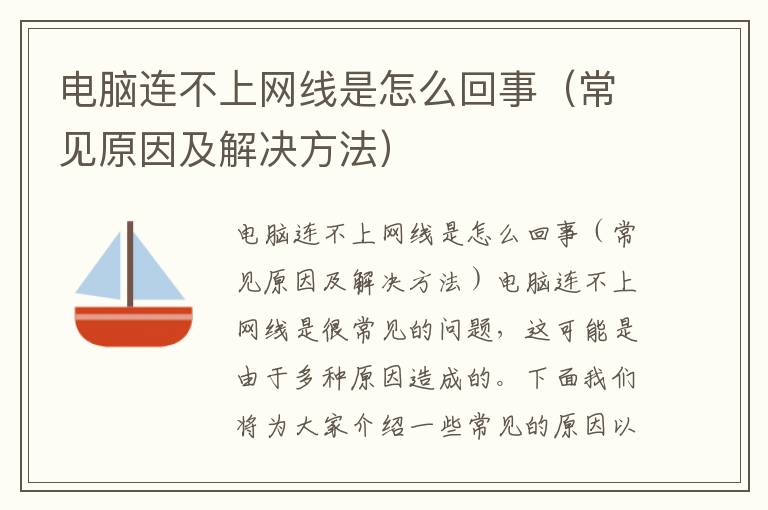
电脑连不上网线是怎么回事(常见原因及解决方法)
电脑连不上网线是很常见的问题,这可能是由于多种原因造成的。下面我们将为大家介绍一些常见的原因以及解决方法,帮助大家快速解决这个问题。
1. 网线连接不稳定
如果你的电脑连不上网线,首先需要检查网线是否连接稳定。可能是因为网线插头没有插好,或者插头松动导致的。解决方法是重新插一下网线插头,确保插头插入牢固。
2. 网线故障
如果网线连接稳定,但电脑仍然无法连接网络,那么很有可能是网线出现了故障。可以尝试更换一条网线,或者将网线插到另一个端口,看看是否能够解决问题。
3. 网卡驱动问题
如果网线和端口没有问题,但电脑仍然无法连接网络,那么可能是网卡驱动出现了问题。这时候需要重新安装网卡驱动程序,方法如下:
步骤一:打开“设备管理器”,找到“网络适配器”选项。
步骤二:右键点击你的网卡,选择“卸载设备”。
步骤三:重新启动电脑,在系统自动重新安装网卡驱动程序。
4. IP地址冲突
如果你的电脑和其他设备使用了相同的IP地址,那么你的电脑就无法连接网络。解决方法是更改电脑的IP地址,方法如下:
步骤一:打开“控制面板”,选择“网络和共享中心”。
步骤二:点击“更改适配器设置”。
步骤三:右键点击你的网卡,选择“属性”。
步骤四:选择“Internet协议版本4(TCP/IPv4)”,点击“属性”。
步骤五:选择“使用下面的IP地址”,输入一个新的IP地址。
5. 防火墙设置
如果你的电脑开启了防火墙,可能会阻止电脑连接网络。解决方法是关闭防火墙,方法如下:
步骤一:打开“控制面板”,选择“Windows防火墙”。
步骤二:点击“关闭Windows防火墙”。
6. 路由器设置问题
如果你的电脑无法连接网络,可能是路由器设置出现了问题。解决方法是重新设置路由器,方法如下:
步骤一:打开浏览器,输入路由器的IP地址。
步骤二:输入用户名和密码登录路由器。
步骤三:找到“网络设置”,检查网络连接是否正常。
步骤四:如果网络连接不正常,尝试重新设置路由器。
总结:
以上就是电脑连不上网线的常见原因及解决方法。如果你遇到了这个问题,可以根据以上方法逐一排查,找到问题所在,解决问题。希望这篇文章能够帮助到大家。
